Как выключить звук камеры или фото на iPhone различных модификаций?
Процесс фотосъемки на телефонах марки Apple максимально приближен к аутентичной съемки при помощи фотокамеры — не только за счёт высокого качества фотографий и возможности широкой работы с настройками, но звуковым сопровождением. При нажатии кнопки «сфотографировать» автоматически раздаётся звук спуска затвора камеры. Благодаря ему мы точно знаем, что кнопка была нажата и фото сделано.
Но не всегда этот звук может быть удобным. Что делать, если данная опция для Вас неактуальна или доставляет дискомфорт, и Вы хотите ее деактивировать?
В сегодняшней статье расскажем и наглядно покажем, как выключить звучание спуска фотокамеры на iPhone полностью и как уменьшить громкость этого звука. Советы будут дополнены подробными фото- и видео-инструкциями, сделанными на примере iPhone 8 Plus. Инструкция подходит для всех моделей Apple iPhone на iOS > 10.
Оглавление
- Как отключить звук камеры в iPhone.
- Как уменьшить звук щелчка фотокамеры на iPhone через Центр Управления.
- Дополнительные методы, позволяющие сделать «звук фотоаппарата» менее шумным.
- Выводы.
Как отключить звук камеры в iPhone?
Сразу отметим, что отдельной опции, позволяющей выключить щелчок фотокамеры на iPhone, в Настройках девайса не существует. Это можно сделать чисто механическим способом, переведя iPhone в беззвучный режим. Для этого:
Находим кнопку-тумблер на левой грани девайса, переводим ее из верхней позиции в нижнюю (при этом вверху мы увидим красную полосочку — указатель беззвучного режима).
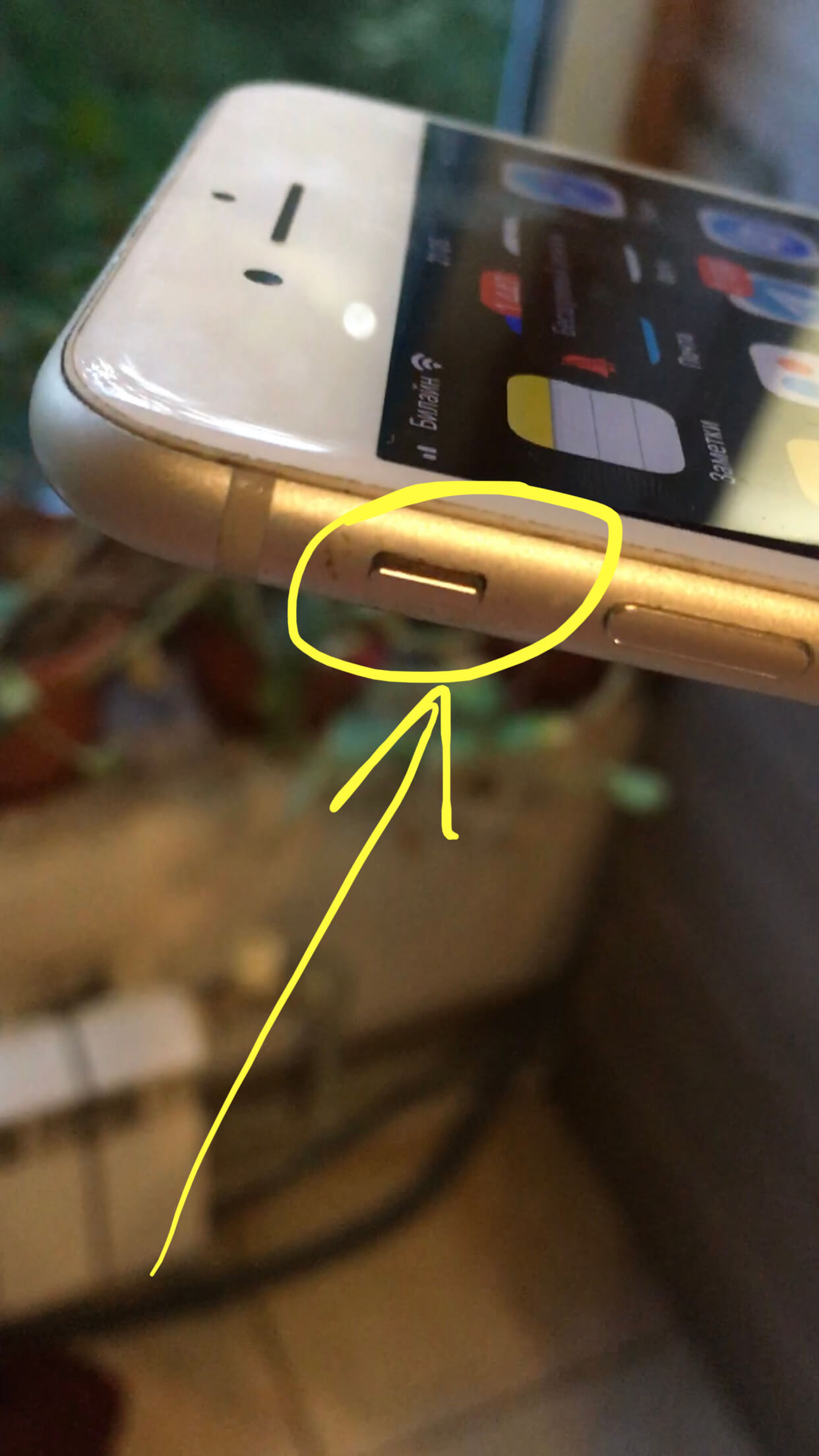
Рисунок 1. Переключаем iPhone в «беззвучный» режим.
На экране устройства появится изображение перечеркнутого звоночка с надписью «Беззвучный режим» — это значит, что все звуки отключены, и звук затвора камеры не будет нас беспокоить.
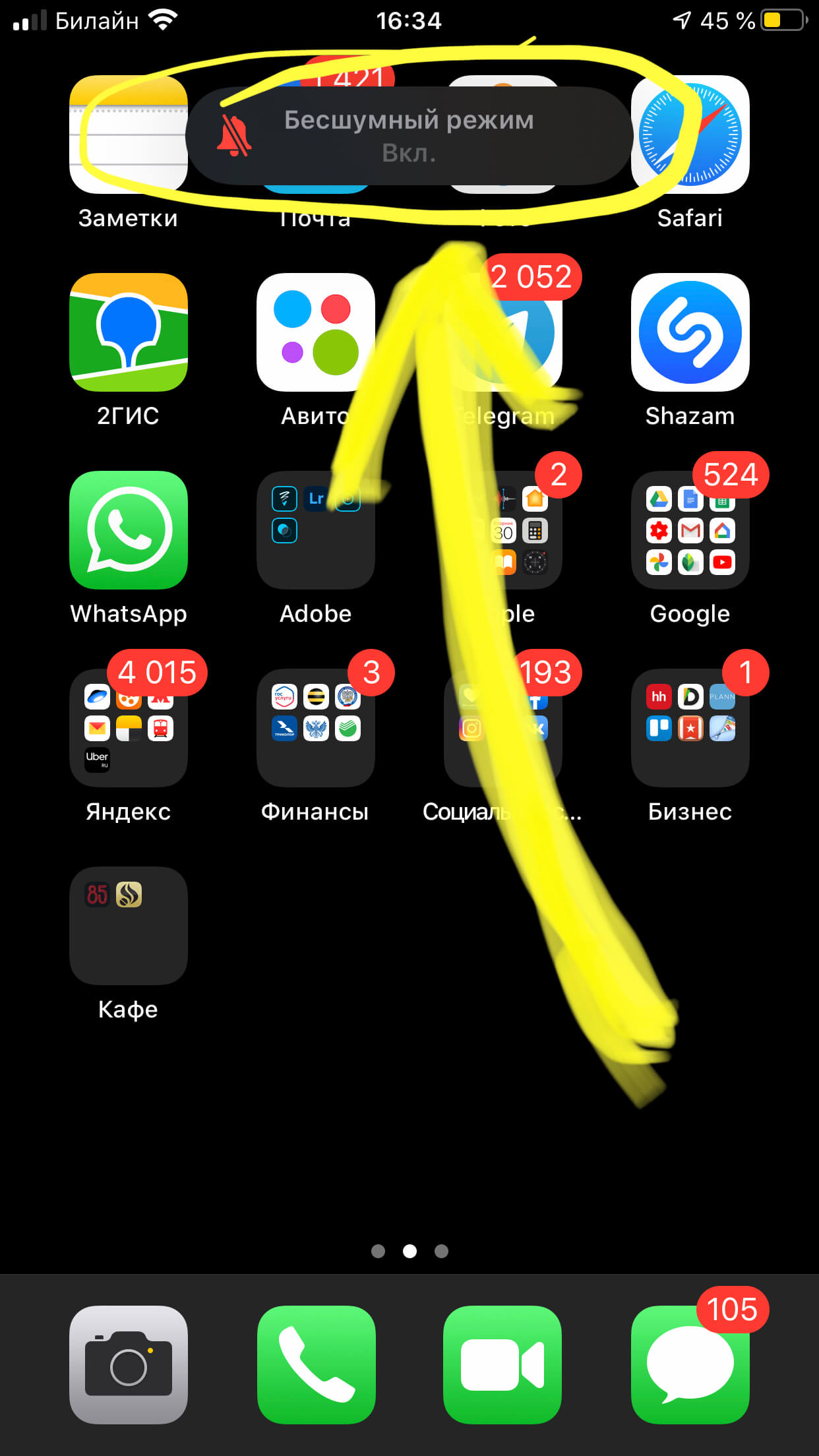
Рисунок 2. На экране отобразился значок бесшумного режима.
Как уменьшить звук щелчка фотокамеры на iPhone через Центр Управления?
Если мы хотим не отключить звук при фотографировании на iPhone, а лишь уменьшить его, мы можем сделать это через Центр Управления.
Свайпаем с нижней части главного экрана вверх, чтобы вызвать меню Центра Управления.
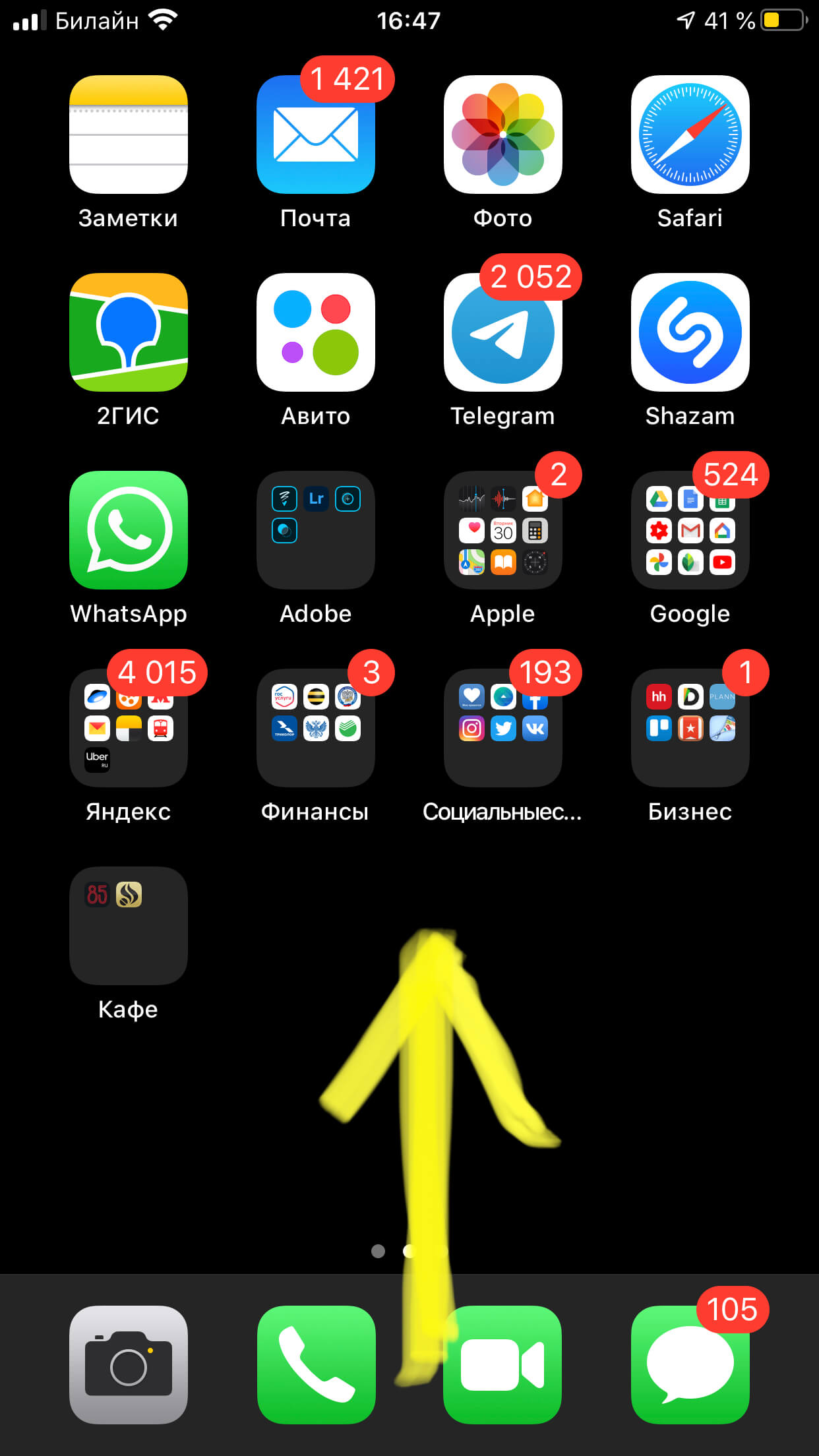
Рисунок 3. Заходим в Центр Управления.
В открывшемся меню нажимаем долгим нажатием на поле регулировки звука.
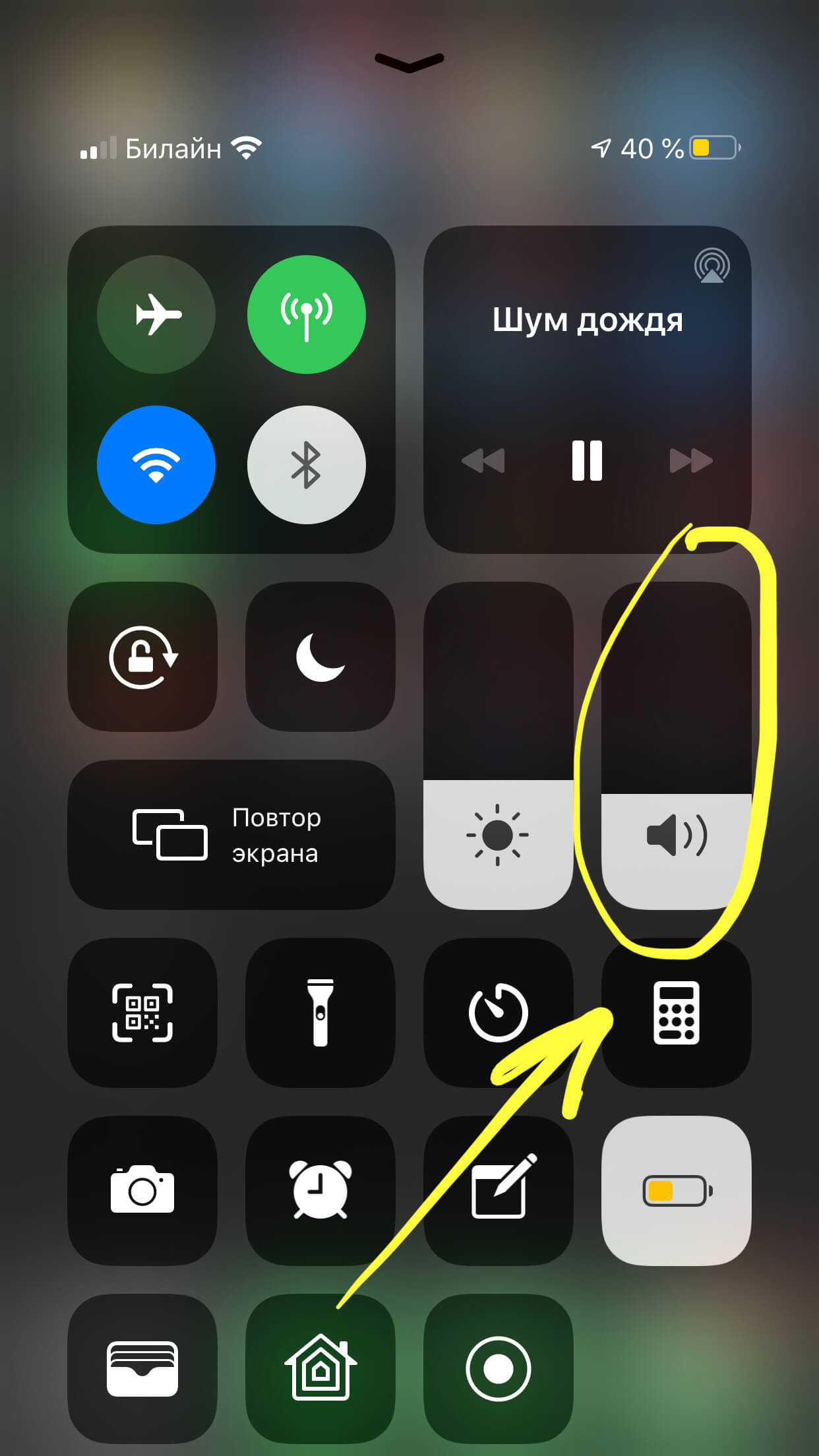
Рисунок 4. Нажимаем на меню звука.
В меню регулировки звука опускаем громкость до нужного уровня, возможно до самого минимального.
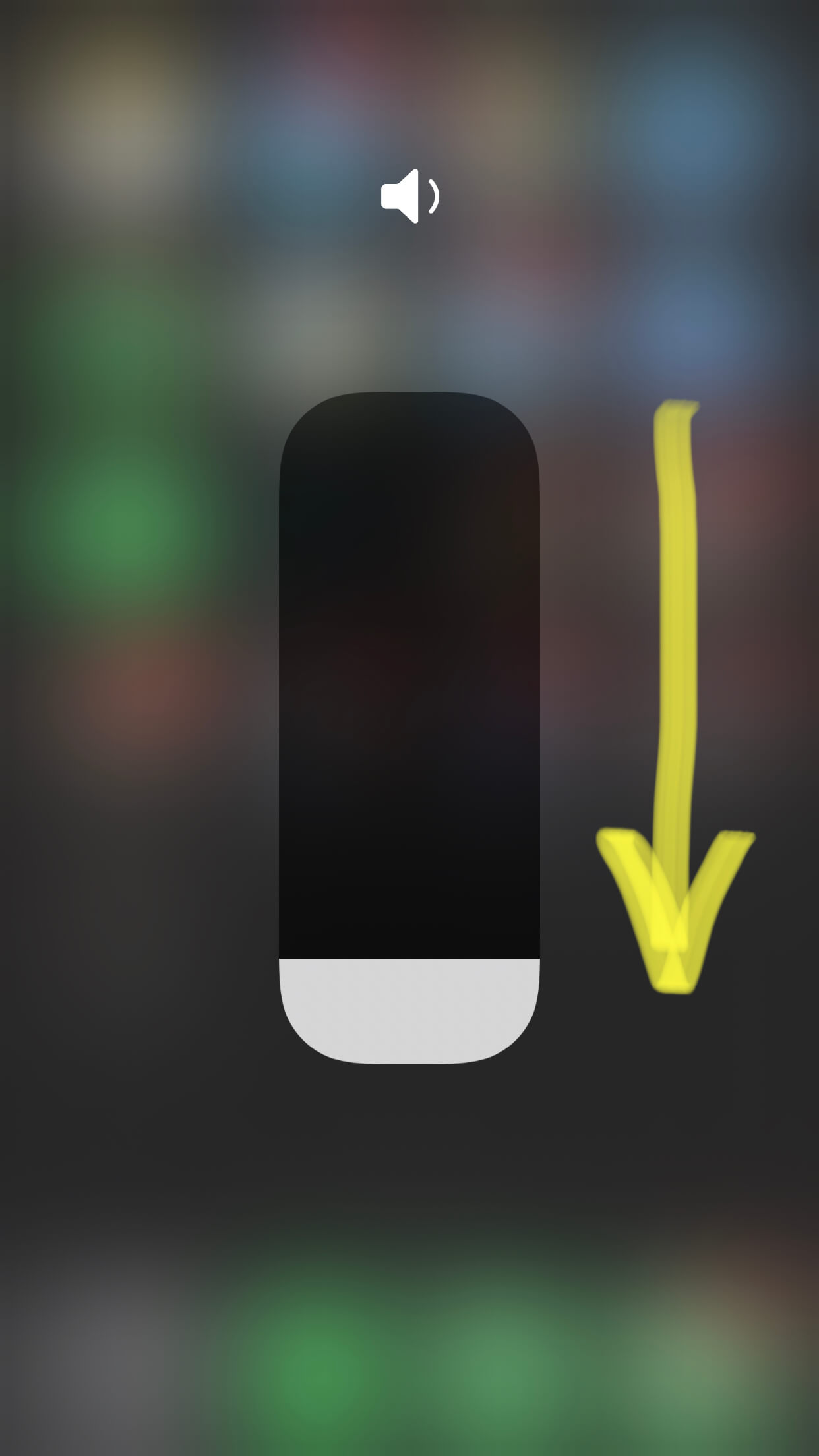
Рисунок 5. Опускаем громкость звука вниз.
Готово! Теперь щелчок затвора камеры звучит гораздо тише.
Дополнительные методы, позволяющие сделать «звук фотоаппарата» менее шумным.
Эти способы дают возможность на время отключить щелчок при фотографировании на iPhone.
Когда Камера неактивна, уменьшаем общую громкость телефона боковой кнопкой уменьшения громкости, расположенной на боковой поверхности устройства (при включённой Камере эти кнопки сработают как спуск затвора). После того, как уменьшили звук кнопками до минимума, включаем Камеру и проверяем — звук будет гораздо тише!
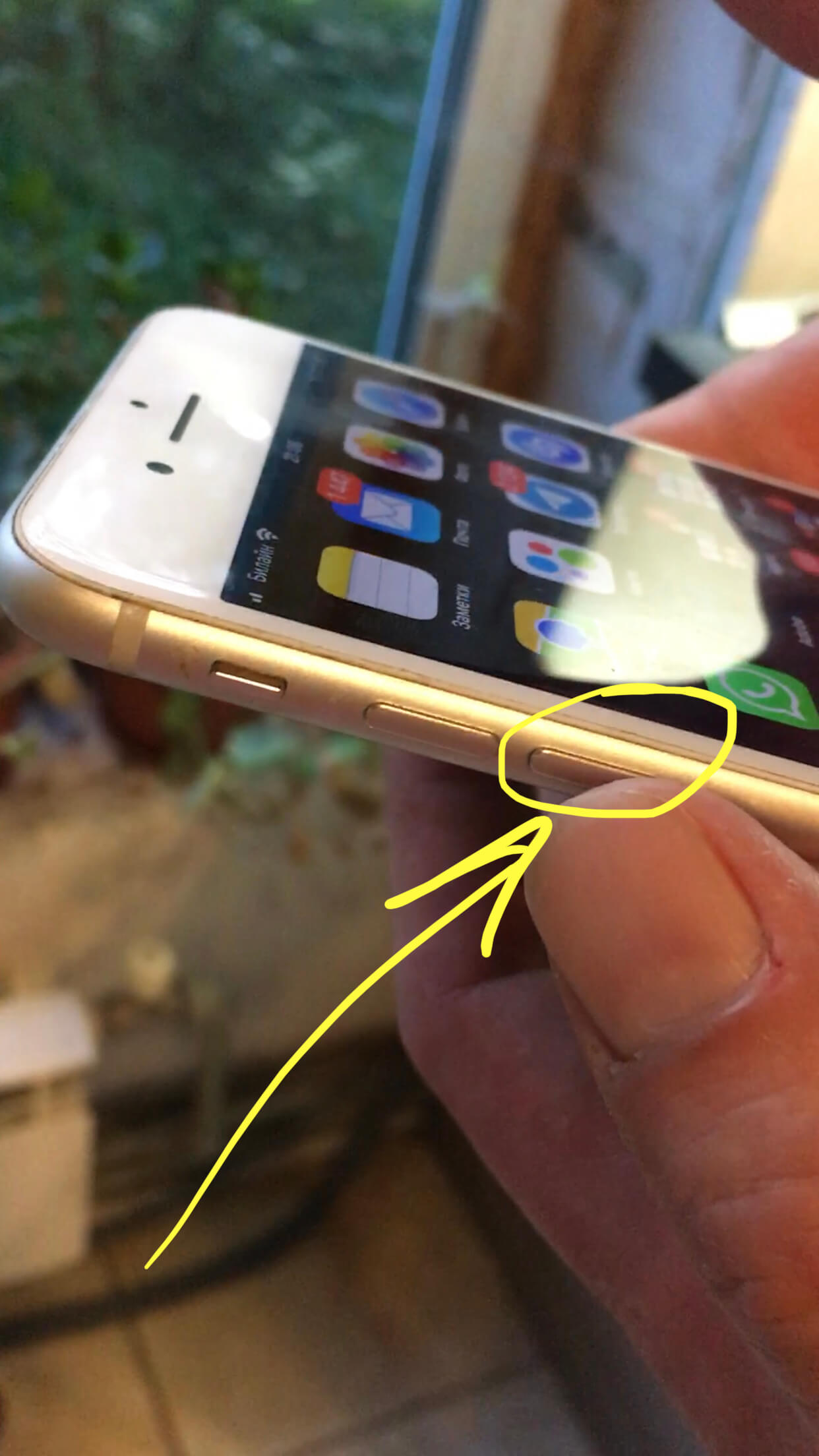
Рисунок 6. Уменьшаем громкость устройства при помощи боковых кнопок (нижняя кнопка — уменьшение громкости).
Если мы снимаем в режиме Live Photo — затвор также работает без звука.
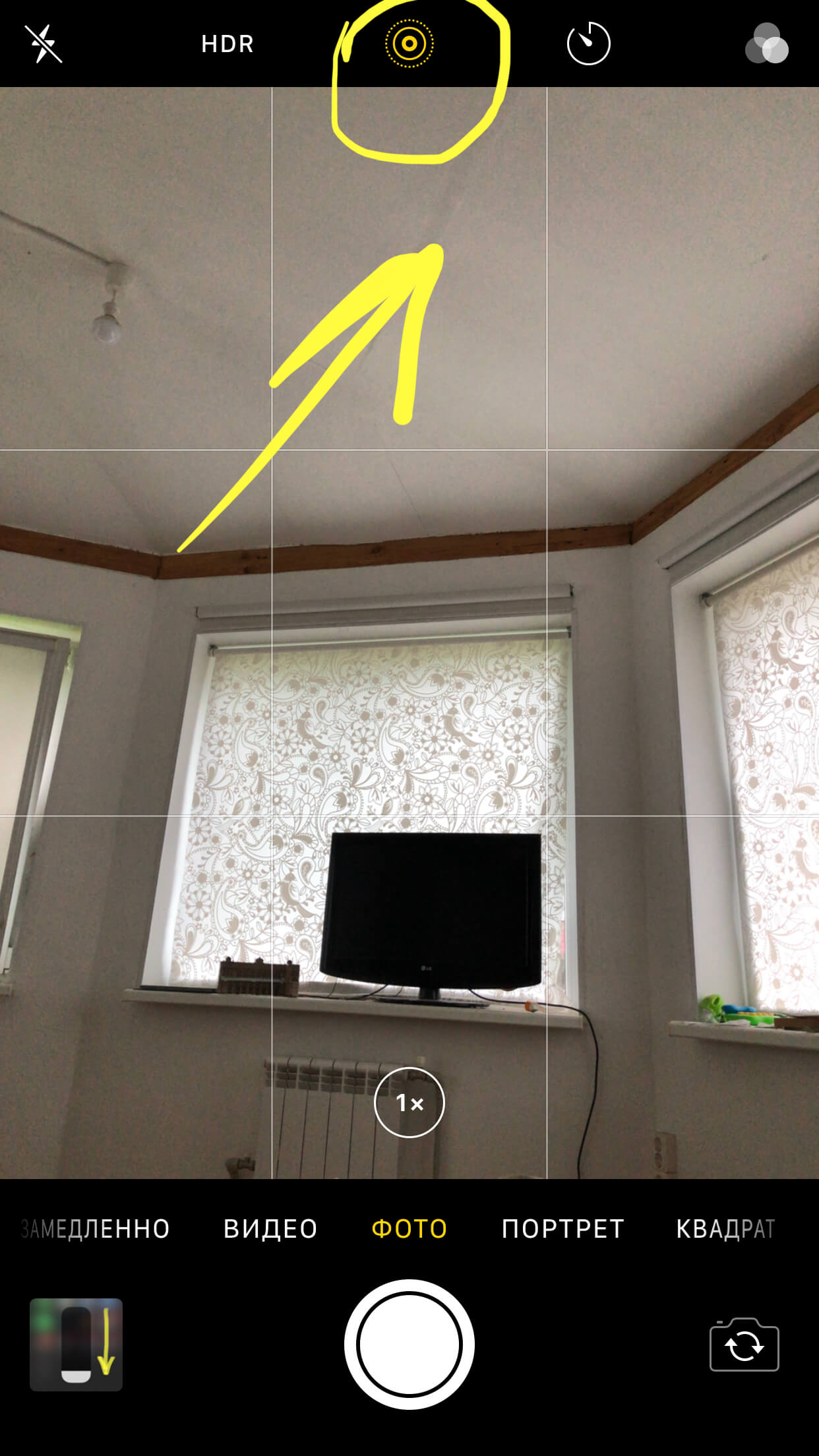
Рисунок 7. Значок желтых кружков вверху дисплея на Камере значит, что режим Live Photo активен, и нажатие кнопки затвора функционирует беззвучно.
Выводы
Мы рассмотрели несколько способов, один из которых позволяет полностью отключать звук затвора камеры на iPhone, в то время как за счёт других громкость щелчка можно уменьшить.
Надеемся, наши советы и инструкции были для Вас просты и полезны, и теперь, в зависимости от ситуации, Вы легко сможете выключить или уменьшить звук камеры на своём Apple-девайсе!
Редактирование звуковых файлов папки «ui»
Четвертый способ требует наличие рут-прав на смартфоне или планшете. Если кто-то еще получил рут-доступ к своему устройству, то читайте подробную инструкцию .
Итак, получив рут-доступ к своему гаджету, Вы автоматически получите возможность редактирования системных файлов и папок.
Настройка доступа к системным файлам и предоставление рут-доступа приложению описано в статье.
Для отключение звука затвора камеры на Андроид смартфоне или планшете надо открыть файловый менеджер и пройти по следующему адресу: /system/media/audio/ui/
. В данной папке ищем два звуковых файла: camera_click.ogg
и camera_focus.ogg
.
На разных смартфона эти названия могут несущественно отличаться, но это не меняет сути вопроса. Далее производим переименование упомянутых файлов. Удаление не рекомендуется. Потому что, возможно когда-нибудь, у Вас возникнет необходимость возвратить их в первоначальный вид.
Визуально это выглядит так:
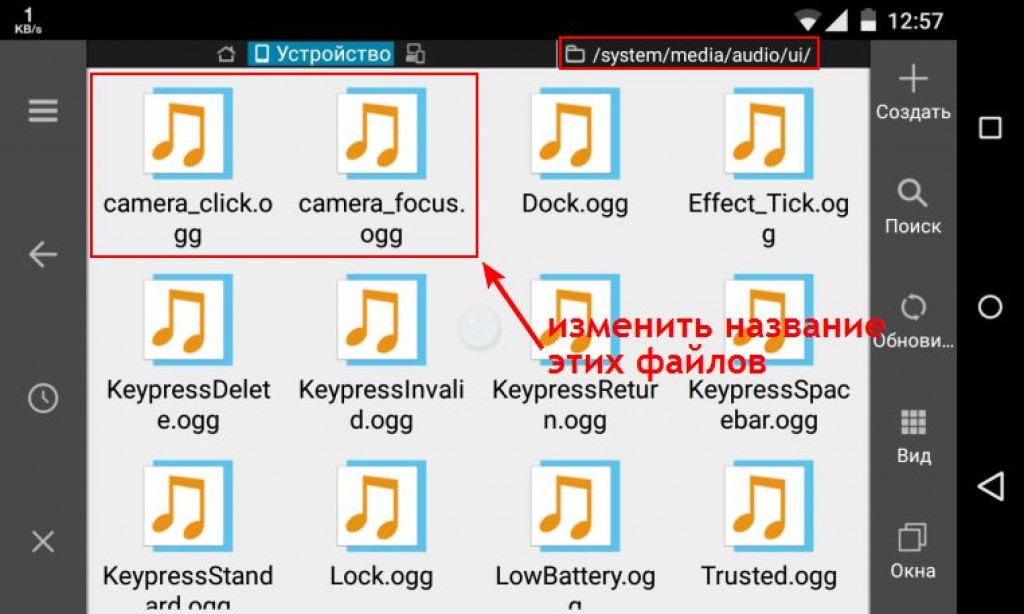
На этом все!
Я очень надеюсь что данная инструкция по «убиранию» звукового сопровождения или отключения звука камеры пригодилась Вам. Если это так, то поделитесь ею со своими друзьями. До встречи!
Большинство смартфонов создают искусственный звук затвора, когда вы делаете снимок
Этот звук может быть громким и раздражающим, особенно когда вы пытаетесь осторожно снять откровенную картину друга или кучу гопников. На некоторых устройствах избавиться от звука затвора так же просто, как уменьшить громкость, в то время как для других может потребоваться немного больше усилий
Узнайте, как отключить звук затвора камеры на вашем телефоне ниже.
Перед тем, как выключить звуки спуска затвора на телефоне, прочитайте предостережение. На некоторых территориях законы о неприкосновенности частной жизни запрещают любому человеку отключать звук затвора камеры. Перед тем, как следовать приведенным ниже инструкциям, убедитесь, что они законны.
В большинстве случаев звуковой профиль вашего телефона отменяет параметры звука затвора камеры. Итак, если ваш телефон на беззвучном режиме, то вы не должны слышать звуков от камеры. Но если изменение режима или советы ниже не сработают для вашего телефона Андроид, вы можете попробовать загрузить стороннее приложение, такое как Silent Camera Pro.
Что такое режим полета на iPhone
По сути, предназначенный для полетов — отсюда и название «режим полета» или «режим полета», этот режим необходимо включать во время полетов по соображениям безопасности, чтобы избежать помех сигналам самолета. Но вы можете использовать его и в повседневной жизни.
В отличие от режимов «Без звука» или «Не беспокоить», которые не влияют на ваши сетевые подключения, все, что требует сигнала, отключается при активации авиа режим. Таким образом, ваша сотовая сеть, Wi-Fi и Bluetooth автоматически отключаются.
Примечание. В iOS 13 и более поздних версиях соединения Bluetooth остаются активными, когда включен режим полета. Это делается для того, чтобы ваши сопряженные устройства Bluetooth, например Bluetooth-гарнитуры, оставались подключенными. Вы можете слушать музыку в режиме полета.
Однако вы можете включить Wi-Fi и Bluetooth вручную после активации режима полета. Это означает, что вы можете использовать Wi-Fi дома, в офисе или во время полета (если доступно). Но ваша сотовая сеть не может быть включена.
Как включить и отключить режим полета
Подобно режиму «Не беспокоить», режим полета можно активировать из Центра управления и настроек. В настройках вы найдете режим полета. Включите переключатель рядом с ним или нажмите значок самолета в Центре управления. При включении вы увидите значок самолета на панели уведомлений. Затем повторите шаги, чтобы отключить его.
Совет: Режим полета может быть одной из причин, по которой iPhone не принимает звонки. Проверьте другие способы решения проблемы с iPhone, не принимающей звонки.
Какой из них использовать
Ответ зависит от ваших потребностей. Если вы просто хотите отключить звук телефона, выберите режим «Без звука» или «Не беспокоить». Но если вы хотите полностью отключиться от внешнего мира, используйте режим полета. мне нравится режим не беспокоить над другими, поскольку он предлагает настройки. Режим «Не беспокоить» позволяет вам выбирать, как и когда вы хотите отключиться от мира. Сила в моих руках.
Далее: звуки уведомлений приложений не работают на вашем iPhone? Ознакомьтесь с 7 способами вернуть звуки уведомлений для приложений на iPhone.
Post Views:
387
Программы для Windows, мобильные приложения, игры — ВСЁ БЕСПЛАТНО, в нашем закрытом телеграмм канале — Подписывайтесь:)
Активация Бесшумного режима.
Активируется Бесшумный режим на яблофоне в один миг, то есть не придется долго рыться в настройках. Собственно, нужно лишь использовать переключатель на верхней части левой боковой стороны корпуса. На сегодняшний день расположение такого переключателя одинаково на всех моделях iPhone.
Быстро активирует опцию «Только пробуждение»
Когда экран горит, удерживайте кнопку уменьшения громкости вниз, чтобы полностью уменьшить громкость. Затем нажмите кнопку «Уменьшить громкость» еще раз, чтобы активировать опцию «Только пробуждение». Если вы слушаете музыку или другой мультимедийный контент, следуйте процедуре предыдущих Быстрых настроек.
Шаг 1 из 2: выберите «Уведомления для рассмотрения приоритета»
Вариант 3: только уведомление о приоритете. Если вы хотите прервать только важные уведомления, выберите вариант «Приоритет». Перед установкой режима «Только приоритет» вы можете установить приоритетные уведомления.
Шаг 2 из 2: Включает только «Приоритет»
После того, как вы установите приоритетные уведомления, вы можете включить «Приоритет» только в том случае, если вы хотите ограничить прерывания. Приоритетные уведомления будут звучать или вибрировать в зависимости от текущего громкости мелодии звонка, в то время как все другие уведомления будут тихими. Переключатель звуковых режимов имеет два положения «Обычный» и «Без звука». При действующем режиме «Без звука» на переключателе видна точка или полоса красного цвета, а также iPhone не издаёт звуковых сигналов, кроме вибрации.
При смене режимов телефона на экране появляются уведомления: колокольчик — смена на режим «Обычный», перечёркнутый косой линией колокольчик — режим «Без звука». Беззвучный режим не позволит Вам забыть или проспать что-то запланированное, так как будильник будет по-прежнему функционировать. А так же воспроизводится музыка, видео и голосовые записи.
Автоматически блокировать звуки, вибрации и визуальные перерывы
Чтобы отключить этот параметр, откройте «Горячие настройки» и коснитесь «Приоритет». Деактивировать звуки в определенные моменты. Для автоматического отключения звука устройства в определенное время, например, ночью или в выходные дни, вы можете установить правила, основанные на времени.
Блокировать визуальные разрывы
Вы можете избежать прерывания отображения на экране с активным режимом «Не беспокоить». Когда телефон находится в режиме «Не беспокоить», отображаются значки «Тревога», только с приоритетом или «Полная тишина». Игнорировать настройку «Не беспокоить» для определенных приложений.
Если же установлен режим «Обычный», но необходимо отключить мелодию звонка при входящем вызове , то Вы без усилий сможете это сделать, нажав кнопку регулировки громкости или клавишу Вкл/Выкл iPhone (Power). При одинарном нажатии на данные кнопки вызов не сбрасывается, а переходит в тихий режим без рингтона. При повторном нажатии на клавишу Power вызов сбрасывается.
Если вы не найдете опции «Не беспокоить», «Просыпаться только» или «Полная тишина»
Чтобы получать уведомления из определенных приложений, выполните следующие действия. Вы получите уведомления, для которых активен режим «Только приоритет». Вы можете полностью отключить звук телефона или оставить звуки важных элементов, таких как сигналы тревоги и важные вызовы.
Убедитесь, что звучит сигнал будильника. Если «Нет» или «Не прерывать» для уведомлений, аварийные сигналы будут отключены при активации. Если вам нужно использовать будильник, убедитесь, что все перерывы или перерывы с приоритетом. Когда вы ложитесь спать, вы ожидаете, что сможете рассчитывать на расслабляющий ночной сон, но часто отвлекаетесь на смартфон. Чтобы гарантировать, что вызов не может нарушить заслуженный сон, вы можете включить режим без звука.
В современном мире смартфон – это неотъемлемая часть жизни практически каждого человека, которая позволяет всегда быть на связи. Иногда это просто необходимо, но есть и другая сторона медали. Телефонные звонки, смс-сообщения, уведомления из различных приложений могут приходить в абсолютно любое время и иногда это некстати. Для того чтобы регулировать все оповещения на Андроид есть специальная функция – режим «Не беспокоить». В этой статье вы узнаете, как включить или отключить режим «Не беспокоить» на своём устройстве.
Навигация по записи:
Как отключается звук (щелчок) затвора камеры
Если вы часто делаете снимки, то звук затвора может сильно надоесть. Также этот щелчок может выдать вас при попытке сфотографировать что-то незаметно. Но есть два способа, которые позволят вам избавиться от этого надоедливого звука.
Беззвучный режим
Достаточно понизить звук на устройстве до нуля или перевести телефон в беззвучный режим, чтобы звук затвора пропал. Минус этого способа в том, что придется проделать махинации со звуком каждый раз, перед тем как совершить фото. Чтобы избавиться от звука затвора полностью, воспользуйтесь вторым способом.
Редактирование файловой системы
Важно, что этот способ подходит только для тех устройств, прошивка которых взломана при помощи Jailbreak. Если это условие соблюдено, то можно выполнять следующие шаги:
- Подключите устройству при помощи USB-кабеля и, как только оно авторизуется, откройте любой файловый проводник, например, iFunBox.
Камера на iPhone — одно из главных его достоинств. При должном умении можно сделать очень высококачественные снимки. Чтобы достичь высоких результатов, нужно разобраться в настройках камеры и выставить те, которыми подходят вам больше. Если вы часто фотографируете, и звук затвора вам надоел, то вы можете его отключить временно, переведя устройство в бесшумный режим, или изменив файлы системы, если установлен Джейлбрейк.
dadaviz.ru
Режим «Не беспокоить»
Как видно, у использования механического переключателя есть масса ограничений. Поэтому в Apple предусмотрели другой способ, как включить режим без всякого звука на Айфоне
И даже без показа оповещений и прочих отвлекающих факторов, чтобы по максимуму сохранять состояние блокировки и лишний раз не отвлекать внимание владельца – например, на важной встрече, во время занятий или пока хозяин медитирует
Название этой функции дали говорящее – режим «Не беспокоить». Проще всего активировать его при помощи пульта управления. Для этого сделайте свайп снизу вверх, от нижней кромки дисплея (в iPhone X все немного переделали, свайп нужно делать с верхнего правого угла).
Далее легко коснитесь иконки с полумесяцем для включения/отключения. В активированном состоянии значок будет подсвечен.
Также прямо из пульта управления можно перейти к быстрым настройкам. Для этого нужно не прикоснуться к иконке, а нажать на нее с некоторым усилием. Система отобразит меню с различными вариантами – активировать на определенное время, пока вы находитесь в том же месте или на период запланированного события.
Другой способ, как поставить iPhone на бесшумный режим – через настройки. Под него в меню аппарата выделен специальный пункт. Он удобен тем, что позволяет точнее изменять параметры режима.
К примеру, можно перевести аппарат в постоянно тихий режим. Если нужно указать конкретные временные рамки, используйте переключатель «Запланировано» и затем укажите период. Так удобно отключать оповещения на ночь.
Дополнительно можно указать список контактов, вызовам от которых телефон позволит привлечь ваше внимание. Для этого выберите соответствующий пункт и о
С более детальными настройками можно ознакомиться в официальной справке Apple: https://support.apple.com/ru-ru/HT204321.
Помимо более эффективного отключения сигналов, режим «Не беспокоить» решает вопрос, как выключить звук на Айфоне, если не работает кнопка – ведь он активируется независимо от клавиш.
Для того, чтобы активировать бесшумный режим на таком устройстве как iPhone, вам не придётся совершать множество лишних телодвижений, перебирая раз за разом кучу настроек. Всё можно сделать буквально за секунду. На каждой модели айфона из существующих на настоящий момент на левом боку корпуса около дисплея (сверху) имеется удобный переключатель. Одно движение — и телефон перестанет издавать какие-либо звуки, напоминая о себе лишь вибрацией в нужные моменты. Виброзвонок у iPhone не громкий.
Сейчас мы расскажем о положениях, которые может принимать такой переключатель и о том, как быстро понять, какой режим включен сейчас. И так, в одном положении рычажок создаёт бесшумный режим, а в другом — обычный. В первом случае на самом же переключателе светится небольшая красная точка или полосочка (в зависимости от сигнала телефона). К тому же, непосредственно на дисплее iPhone при переключении между двумя описанными режимами высвечиваются уведомления. Если вы включаете звуки, то появляется изображение колокольчика, если выключаете — то колокольчик всё равно появляется, но уже перечёркнутый достаточно жирной линией наискосок.
Заметим, что в беззвучном режиме в любом случае работает будильник, а также звуковые уведомления из календаря: разработчики iPhone не хотят позволить своим клиентам проспать что-либо или же пропустить важную встречу, событие, мероприятие. Кроме того, вы сами можете даже при выключенном звуке прослушать трэк, просмотреть видеозапись и так далее. Но вот в приложениях музыка и звуковое сопровождение в целом работать не будет, пока вы не выведите из беззвучного режима свой гаджет.
Кстати, даже в обычном режиме вы можете свести легко на нет громкость звонка при входящих. Во-первых, можно этого добиться просто открыв меню регуляции громкости, после чего перевести указатель в нижнюю — нулевую — позицию. Во-вторых, можно воспользоваться специальной кнопкой отладки громкости или же банально многофункциональной кнопкой Power, одно короткое нажатие которой тут же гасит мелодию вызова, при этом сам он не сбрасывается — вы всё ещё можете взять трубку. А вот второе такое же нажатие прервёт звонок полностью.
- https://ru.wikihow.com/включить-в-iphone-беззвучный-режим
- https://it-here.ru/instruktsii/kak-vklyuchit-ili-otklyuchit-zvuk-na-iphone/
- https://support.apple.com/ru-ru/ht208353
- https://virtualniy-mir.ru/kak-vklyuchit-bezzvuchnyj-rezhim-na-iphone/
- https://iwiki.su/exploitation/400-kak-otklyuchit-zvuk-na-iphone.html
ПОДЕЛИТЬСЯ Facebook
tweet
Предыдущая статьяКак отключить Алису Яндекс в браузере, компьютере и телефоне
Следующая статьяКак установить права доступа 777 на файл или папку в Linux
Как выключить или включить звук камеры на Айфоне и Айпаде?
В устройствах Apple с iOS для решения этой проблемы можно применить некоторые хитрости. Ниже приведены несколько способов как выключить/включить звук затвора камеры на Айфоне.
Эти советы универсальные и подходят для всех моделей, поэтому вы можете использовать их для любого смартфона и планшета от Apple вне зависимости от версии iOS, которая на нем установлена.
Переведите телефон в беззвучный режим
Самый простой способ убрать звук затвора камеры на Айфоне – это воспользоваться переключателем перехода в беззвучный режим, расположенной в левом верхнем углу. При его активации вы почувствуете вибрацию телефона, а на кнопке появится оранжевая полоса. Имейте ввиду, что в беззвучном режиме, также отключены звуки уведомлений, входящих звонков и другие функции.
Если вы не можете найти переключатель, то возможно на вашей модели нет такой функции или она находится под чехлом. В таком случае снимите защитный чехол/крышку с телефона. Как ни странно, это самый примитивный способ отключить звук затвора камеры на Айфоне и Айпаде.
Уменьшите уровень звука
Что вы будете делать, если кнопка перехода в беззвучный режим не работает? В этом случае наиболее очевидным решением видится уменьшение уровня звука, но, если вы попробуете сделать это в приложении «Камера», то включите режим ускоренной съемки.
Намереваясь сделать снимок, уменьшите уровень громкости телефона до открытия приложения. Это можно сделать, нажав соответствующую кнопку на левой стороне телефона. Она расположена под переключателем перехода в беззвучный режим.
Если вы уже запустили приложение «Камера», то уменьшить уровень звука можно следующим образом. Проведите по экрану снизу вверх для того, чтобы открыть Панель управления (Control Center), затем проведите влево для открытия регулятора уровня громкости. С его помощью вы можете отключить звук камеры на Айфоне.
Отключить звук эффекта затвора с помощью приложения музыки
Был обнаружен еще один метод как отключить звук затвора камеры на iPhone, который работает с iOS 7, iOS 8, iOS 9 и более новыми, не завися от переключателя «Mute». Это обходное решение, которое включает в себя воспроизведение песни, вот как это работает:
1
Откройте приложение «Музыка» и включите песню, неважно, какую
2. Теперь, используйте кнопки громкости на боковой панели iPhone и полностью опустите громкость песни до нуля.
3. После этого, используйте приложение «Камера» в обычном режиме – поле этого, при съемке, камера не будет издавать звук.
Также есть и другие способы убрать звук камеры на iPhone и iPad. Они немного труднее, но все равно стоит упомянуть о них.
Используйте функцию Using Assistive Touch (вспомогательное касание)
Включите функцию «Assistive Touch» и настройте управление уровнем звука. Для этого перейдите в «Настройки приложений» → «Основные» → «Доступ» → «Функция Assistive Touch» («Settings App» → «General» → «Accessibility» → «Assistive Touch»).
Для удобства добавьте кнопку активации выключателя звука (Mute control) в меню верхнего уровня (Customise Top Level). Теперь вы сможете отключить звук затвора перед включением камеры или во время ее использования, просто нажав на картинку на Айфоне или Айпаде (iOS).
Также существуют альтернативные способы убрать звук камеры iPhone:
● Первый способ является довольно смешным, если бы не вызывал слезы. Суть его заключается в том, чтобы делать фото во время записи видео. Вы не услышите звук затвора, однако получите снимок в меньшем качестве (в том же разрешении, что и записанное видео) и ненужный видео файл, который в будущем придется удалить.
● Второй способ не уберет звук при съемке, однако, его не услышат окружающие. Все, что нам понадобится, это подключить наушники (не имеет значения стандартные проводные или bluetooth) и делать снимки.
Не думаю, что ношения наушников станет проблемой, так как большое количество людей не могут заниматься своими делами без музыки или аудиокниги. Однако если вы находитесь в компании друзей, заткнутые уши могут оказаться плохим тоном.
● Третий вариант является самым безобидным и эффективным. Ведь он уберет не только звук щелчка при съемке камеры на Айфоне, но и выключит весь звук в принципе. Просто отключите звук у аудиоплеера.
Увы, все эти способы не отключают звук камеры, не неся при этом последствий для других систем. Единственный способ отключить звук камеры на Айфоне и Айпаде, это скачать джейлбрейк.
Перевод устройства iPhone в режим «Звонок/Бесшумно»
Когда переключатель iPhone находится в положении «Звонок», сигналы вызова, уведомления и звуки воспроизводятся через динамики iPhone.
При установке переключателя в режим «Бесшумно» через динамики iPhone не воспроизводятся сигналы вызова и уведомления, но другие звуки не заглушаются, кроме того, устройство будет вибрировать.
Эти настройки затрагивают только работу динамика iPhone. Если с устройством iPhone используется гарнитура, звуки через нее будут воспроизводиться даже в режиме «Бесшумно».
Режим «Звонок»
Чтобы перевести устройство iPhone в режим «Звонок», сдвиньте переключатель в положение, при котором не видна оранжевая метка.
Режим «Бесшумно»
Чтобы перевести устройство iPhone в режим «Бесшумно», сдвиньте переключатель в положение, при котором видна оранжевая метка.
Совместимость
Когда дело доходит до Что касается совместимости, то в режиме высокой эффективности все может быть упущено. Большинство устройств за пределами экосистемы Apple по умолчанию не поддерживают соответствующие форматы. Например, в Windows я обнаружил, что изображения HEIC отображают аномалии даже при установленных надлежащих кодеках. И не заставляйте меня начинать с высокоэффективного воспроизведения видео, которое Microsoft на самом деле имеет наглость взимать плату за соответствующие кодеки!
Однако в iOS есть настройка по умолчанию, которая автоматически преобразует файлы HEIC в более старый формат JPEG для устройств, которые изначально не поддерживают этот формат. Функциональность работает довольно плавно во время передачи по большей части. Однако это также может привести к ошибкам, особенно при перемещении изображений на компьютеры под управлением Windows. Изображения, снятые в режиме максимальной совместимости, не сталкиваются с такими проблемами.
Примечание. iOS автоматически выполняет преобразование на устройства при передаче изображений на другие устройства. Чтобы изменить этот параметр по умолчанию, посетите настройки приложения «Фото».
То же самое относится к фотографиям и видео при их загрузке в определенные собственные приложения (Почта, Заметки и т. д.) и в большинство сторонних приложений (например, Facebook и Twitter), где файлы автоматически преобразуются в совместимые формат. Как видите, Apple продумала все, чтобы обеспечить беспроблемный пользовательский интерфейс независимо от того, какие настройки захвата вы используете.
Как убрать звук при фотографировании без джейлбрейка
Чтобы фотографировать в тишине, необязательно взламывать iPhone и заниматься прочими непонятными вещами.
Ведь все действия легко и просто производятся без использования джейлбрейка:
- Мало кто знает:), но отключить звуковые оповещения можно просто включив бесшумный режим. Для этого воспользуемся переключателем на боковой грани устройства.
- Еще одна секретная информация — если переключатель бесшумного режима вдруг сломан, то аналогичные действия можно проделать перейдя в Настройки — Звуки — Звонок и предупреждения. Выкручиваем ползунок на минимум.
- Фотографировать бесшумно можно и следующим образом: в стандартном приложении Музыка включаем песню, далее просто убираем громкость до ее полного исчезновения. Но саму песню не останавливаем и не выключаем. Сворачиваем приложение Музыка, переходим в камеру и делаем фото — «щелчков» не будет слышно.
- Как мы знаем, фотографировать можно и во время видеосъемки. Происходит это тоже беззвучно, несмотря на максимальную громкость динамика. Однако могут добавиться другие шумы, но это немного другая история. Данный способ плох тем, что понадобится много памяти и качество получаемых изображений будет ниже.
- Можно подключить наушники к iPhone и тогда все звуковые уведомления будут «отправляться» именно в них. Плюс появляется возможность сделать снимок используя кнопку увеличения громкости на наушниках. Кому не хочется таскать много проводов, могут смастерить из старых неработающих «ушей» заглушку. Для этого достаточно отрезать штекер и установить его в 3,5 миллиметровый разъем iPhone. Компактно, красиво (ну это как сделаете) и бесшумно!
Пожалуй из простых методов это все.
Перейдём к более кардинальным решениям…































